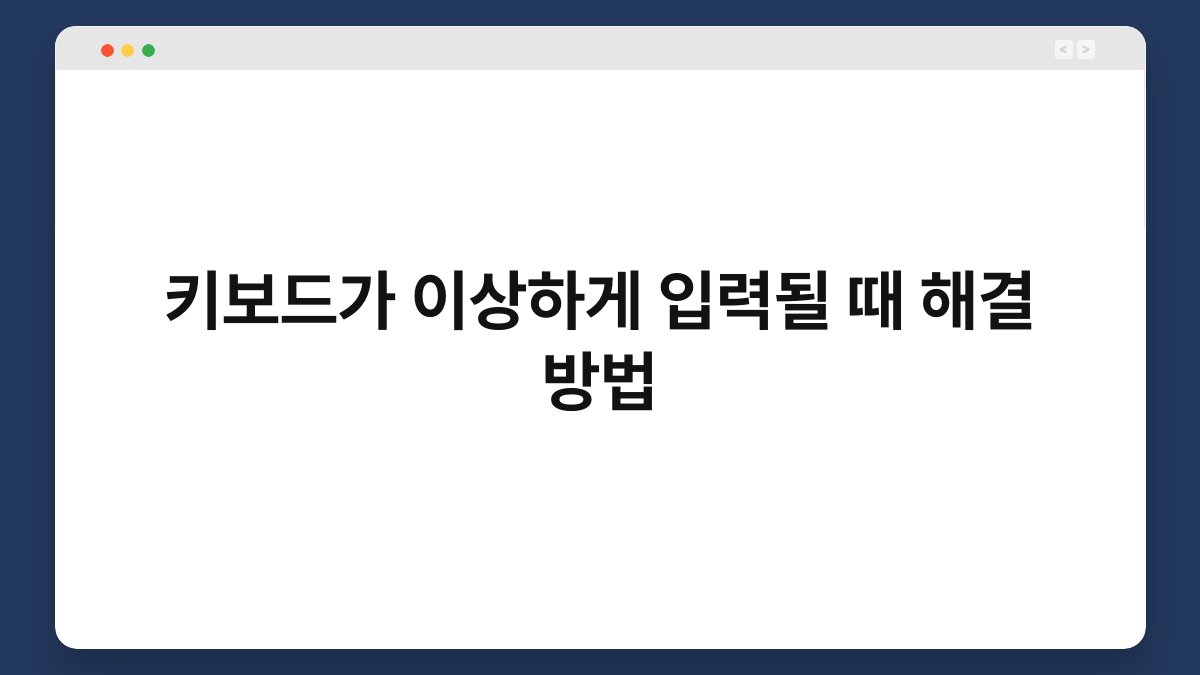키보드를 사용할 때, 입력이 이상하게 되는 상황, 정말 당황스럽죠? 타이핑을 하려는데 엉뚱한 글자가 입력되거나, 아예 반응이 없으면 스트레스가 이만저만이 아닙니다. 이런 문제는 누구에게나 발생할 수 있으며, 그 원인도 다양합니다. 하지만 걱정하지 마세요! 이 글에서는 키보드가 이상하게 입력될 때의 해결 방법을 소개해 드리겠습니다. 간단한 점검으로 문제를 해결하고, 다시 원활한 타이핑을 즐길 수 있도록 도와드릴게요.
🔍 핵심 요약
✅ 키보드 문제 확인: 연결 상태와 배터리 점검
✅ 드라이버 업데이트: 최신 드라이버로 문제 해결
✅ 키보드 설정: 언어 및 입력 방식 확인
✅ 하드웨어 점검: 물리적 손상 여부 확인
✅ 소프트웨어 충돌: 프로그램 종료 후 재시도
키보드 연결 상태 확인하기
타이핑이 이상하다면, 가장 먼저 키보드의 연결 상태를 점검해야 합니다. 유선 키보드라면 USB 포트를 확인하고, 무선 키보드라면 블루투스나 USB 수신기가 제대로 연결되어 있는지 확인하세요. 이럴 때는 연결이 풀려서 입력이 안 되는 경우가 많습니다.
또한, 무선 키보드의 경우 배터리가 방전되었을 가능성도 있습니다. 배터리를 교체하거나 충전해 보세요. 이렇게 간단한 확인으로 문제를 해결할 수 있습니다.
| 항목 | 체크 사항 |
|---|---|
| 유선 키보드 | USB 포트 연결 상태 확인 |
| 무선 키보드 | 블루투스 및 배터리 상태 점검 |
드라이버 업데이트하기
키보드가 이상하게 입력되는 또 다른 이유는 드라이버 문제일 수 있습니다. 오래된 드라이버는 호환성 문제를 일으킬 수 있으니, 최신 드라이버로 업데이트하는 것이 좋습니다.
운영체제의 장치 관리자를 열고 키보드 드라이버를 찾아 업데이트를 진행하세요. 이 과정은 간단하지만, 큰 변화를 가져올 수 있습니다. 드라이버 업데이트 후에는 컴퓨터를 재부팅해 주는 것이 좋습니다.
| 항목 | 체크 사항 |
|---|---|
| 드라이버 업데이트 | 장치 관리자에서 최신 드라이버 설치 |
키보드 설정 점검하기
키보드의 입력 방식이나 언어 설정이 잘못되면, 입력이 이상하게 될 수 있습니다. 특히 여러 언어를 사용하는 경우, 언어 전환이 원인이 될 수 있습니다.
제어판이나 설정 메뉴에서 현재 입력 언어와 키보드 레이아웃을 확인하세요. 필요하다면 기본 언어를 변경하거나 추가 언어를 삭제해 문제를 해결할 수 있습니다.
| 항목 | 체크 사항 |
|---|---|
| 입력 방식 | 현재 입력 언어 확인 및 수정 |
하드웨어 점검하기
물리적인 손상이나 오염도 키보드 문제의 원인이 될 수 있습니다. 키보드의 키가 눌리지 않거나, 특정 키가 반응하지 않는다면, 내부에 먼지나 이물질이 끼어 있을 수 있습니다.
이럴 경우, 키보드를 분리하여 청소해 보세요. 이 과정은 간단하지만, 키보드의 수명을 늘릴 수 있는 좋은 방법입니다. 만약 물리적 손상이 심각하다면, 교체를 고려해야 할 수도 있습니다.
| 항목 | 체크 사항 |
|---|---|
| 물리적 손상 | 키보드 청소 및 점검 |
소프트웨어 충돌 확인하기
가끔 특정 소프트웨어와의 충돌로 인해 키보드 입력이 이상해질 수 있습니다. 특히, 새로운 프로그램을 설치한 후 문제가 발생했다면 해당 프로그램을 종료해 보세요.
이런 경우, 프로그램을 삭제하거나 업데이트하여 문제를 해결할 수 있습니다. 소프트웨어 충돌은 예기치 않은 문제를 일으킬 수 있으므로, 주의가 필요합니다.
| 항목 | 체크 사항 |
|---|---|
| 프로그램 충돌 | 최근 설치된 프로그램 종료 |
재부팅 및 초기화 시도하기
모든 방법을 시도했음에도 불구하고 문제가 해결되지 않았다면, 컴퓨터를 재부팅해 보세요. 간단한 재부팅이 문제를 해결하는 경우가 많습니다.
또한, 키보드 설정을 초기화하는 것도 좋은 방법입니다. 이 과정을 통해 잘못된 설정을 되돌릴 수 있습니다. 재부팅 후에도 문제가 계속된다면, 전문가의 도움을 받는 것이 좋습니다.
| 항목 | 체크 사항 |
|---|---|
| 재부팅 | 컴퓨터 재부팅 후 상태 확인 |
자주 묻는 질문(Q&A)
Q1: 키보드가 전혀 작동하지 않아요. 어떻게 해야 하나요?
A1: 연결 상태를 확인하고, 드라이버를 업데이트해 보세요. 그래도 작동하지 않으면 하드웨어 문제일 수 있습니다.
Q2: 키보드가 특정 문자만 잘못 입력돼요.
A2: 입력 언어 및 키보드 레이아웃 설정을 확인하세요. 잘못된 설정이 원인일 수 있습니다.
Q3: 물리적으로 키보드가 손상된 것 같아요. 어떻게 해야 하나요?
A3: 키보드를 청소해 보세요. 손상이 심각하다면 교체를 고려해야 합니다.
Q4: 소프트웨어 충돌로 인해 문제가 발생했어요. 어떻게 해결하죠?
A4: 최근 설치한 프로그램을 종료하거나 삭제해 보세요. 업데이트도 도움이 될 수 있습니다.
Q5: 재부팅이 문제를 해결할 수 있나요?
A5: 네, 간단한 재부팅이 문제를 해결하는 경우가 많습니다. 초기화도 시도해 보세요.
지금까지 키보드가 이상하게 입력될 때의 해결 방법을 살펴보았습니다. 간단한 점검과 조치를 통해 문제를 해결할 수 있으니, 꼭 시도해 보세요. 다시 원활한 타이핑을 즐길 수 있을 것입니다.